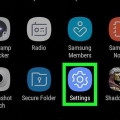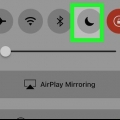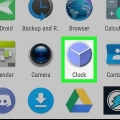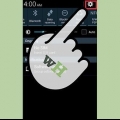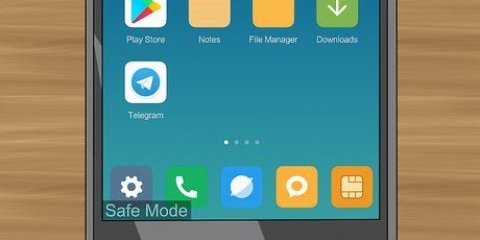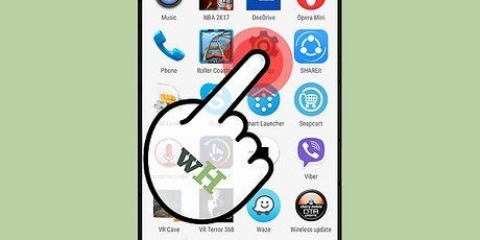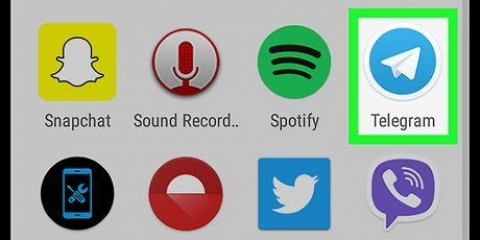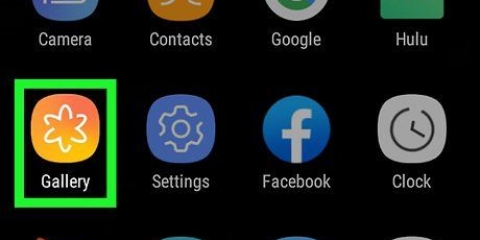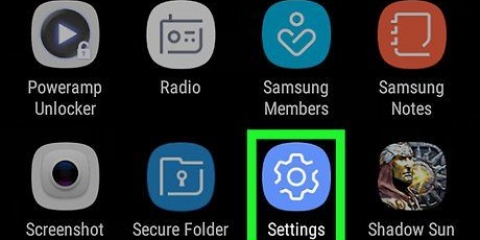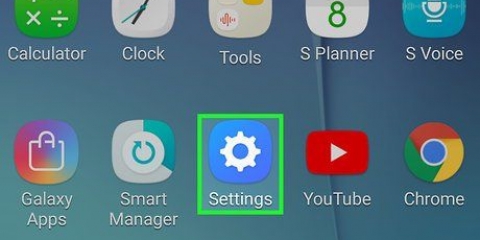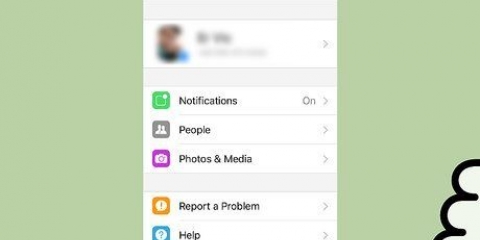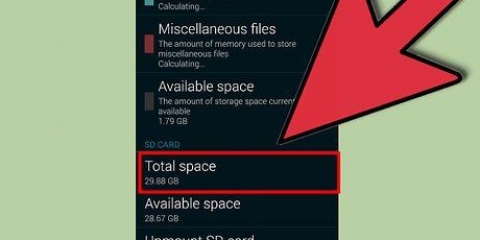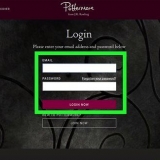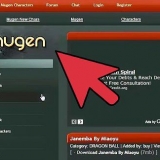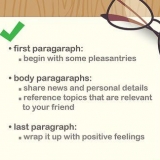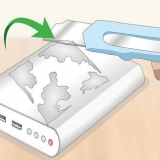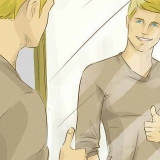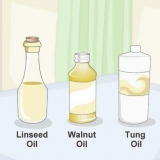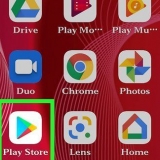Die `Beperk mobiele data`-opsie skep `n beperking op jou datagebruik, so jy gebruik nie meer data wanneer jy hierdie limiet bereik nie. Dit verskil van die datagebruikwaarskuwing. As jy nie hierdie opsie het nie, stel die limiet hoog sodat dit nooit bereik word nie. Lees die volgende stappe vir meer besonderhede. 

Maak die opsie `Datagebruik` in die Instellings-kieslys oop. Druk en hou die oranje `Waarskuwing`-knoppie in die limiete-oorsig. As jy twee lyne het, is die rooi een jou `Limit` en die oranje een is die `Waarskuwing`. Sleep die limietlyn so hoog as moontlik, tot by die maksimum bedrag. Laat die lyn los wanneer jy die verlangde hoeveelheid bereik het. As jy byvoorbeeld 5 GB per maand gebruik, stel die limiet op 10 GB en jy sal nooit die waarskuwing sien nie. As jy 10 GB per maand gebruik, stel die limiet op 15 GB.
Maak jou verskaffer-toepassing oop. Hierdie toepassing verskil van diensverskaffer tot diensverskaffer. T-Mobile het byvoorbeeld sy eie Rekening-toepassing. Maak die boodskapafdeling van die toepassing oop. Jy sal dalk deur die verskillende spyskaarte moet soek. Deaktiveer die datagebruiklimietboodskappe. Dit hang af van jou verskaffer watter boodskappe gestuur word. 

Koppel jou Android-toestel aan jou rekenaar met `n USB-kabel. Maak die kennisgewingafdeling op jou Android oop en klik koppel aan USB. Kies `Lêeroordrag` en jou Android sal as `n eksterne skyf verskyn. Kopieer die dinge wat jy met jou rekenaar afgelaai het na die korrekte vouers op jou Android.
Maak Chrome op jou Android-toestel oop. Maak die kieslys (⋮) in die regter boonste hoek oop. Klik op `Settings` en klik dan op `Data Saver`. Maak seker dat die `Data Saver`-opsie aangeskakel is.
Jy kan ook Facebook se mobiele webwerf gebruik, dit sal jou baie mobiele data bespaar. Natuurlik het jy nie meer al die funksies van die toepassing nie. Nog `n opsie is `n toepassing genaamd Metal vir Facebook en Twitter. Met hierdie toepassing kan jy Facebook gebruik, maar deur minder data te gebruik.
Maak die Google Play Winkel oop. Klik op die kieslys-ikoon (☰) in die boonste linkerhoek. Klik op `Settings` en dan `Auto-update apps`. Kies om via WiFi op te dateer, of om nie op te dateer nie.
Skakel datagebruikwaarskuwings in android af
Inhoud
Jou Android-toestel waarsku jou wanneer jy `n sekere hoeveelheid mobiele data gebruik het, sodat jy weet wanneer jy jou dataplanlimiet oorskry. Maar dit raak irriterend as die waarskuwing nie weggaan nie. Gelukkig kan jy hierdie waarskuwing afskakel.
Trappe
Deel 1 van 3: Deaktiveer datagebruikwaarskuwing

1. Maak die Instellings-kieslys op jou Android-toestel oop. Hierdie spyskaart kan gevind word in die lys van toepassings, dit het `n logo van `n rat.

2. Klik op Datagebruik. Jy sal hierdie opsie aan die bokant van jou Instellings-kieslys vind.

3. Klik die `Stel my in kennis wanneer data gebruik word`-knoppie. Die beskrywing kan verskil afhangende van die weergawe van Android wat jy gebruik:
Deel 2 van 3: Los datagebruikkwessies op

1. Skakel `Mobiele data` aan. As jy nie hierdie opsie sien nie, is mobiele data dalk afgeskakel. As mobiele data af is, sal die mobiele data-waarskuwing verdwyn.
- Maak die Datagebruik-opsie in die Instellings-kieslys oop.
- Skakel mobiele data aan.
- Deaktiveer die waarskuwing deur die `Stel my in kennis wanneer data gebruik`-knoppie te druk.

2. Verhoog die limiet as jy nie hierdie opsie kan afskakel nie. As jy nie hierdie waarskuwing kan afskakel nie, stel dit op `n bedrag wat jy nooit sal bereik nie:

3. Deaktiveer datawaarskuwings vanaf jou diensverskaffer. Baie verskaffers stuur verskillende boodskappe wanneer jy op die punt staan om jou limiet te bereik. Dit kan nie afgeskakel word in die `Datagebruik`-oorsig van die Instellings-kieslys van jou Android nie. Jy kan hierdie boodskappe in jou verskaffer se toepassing afskakel.
Deel 3 van 3: Beperk jou datagebruik

1. Gebruik WiFi soveel as moontlik. Wanneer jy WiFi gebruik, gebruik jy nie jou mobiele data nie. Moenie probeer om musiek te stroom of YouTube te kyk wanneer jy nie aan `n Wi-Fi-netwerk gekoppel is nie.

2. Gebruik jou rekenaar om groot lêers te stuur en af te laai. Wanneer jy baie met jou Android-toestel aflaai, gebruik jy baie mobiele data. Jy kan lêers met jou rekenaar aflaai en dit dan met `n USB-stokkie op die Android-toestel plaas

3. Gebruik die Data Saver-opsie in Chrome. As Chrome jou verstek mobiele blaaier is, kan jy baie mobiele data stoor met hierdie opsie. Hiermee ontvang Google eers die webwerwe en maak dit kleiner voor jy dit sien. Die laaitye is effens langer, maar jy bespaar wel baie mobiele data.

4. Gebruik alternatiewe vir swaar gebruikers. Daar is verskeie toepassings wat baie mobiele data gebruik. Die Facebook-toepassing is `n bekende een, hierdie toepassing kan honderde megagrepe in `n kort tyd gebruik, selfs wanneer jy dit nie aktief gebruik nie.

5. Maak seker dat jou programme net opdateer wanneer jy aan Wi-Fi gekoppel is. Die aflaai van opdaterings kan `n groot deel van jou bondel verbruik. Jy kan dit in die Google Play Winkel stel, jy het twee opsies: werk op via WiFi of hou op om enigsins op te dateer.
Artikels oor die onderwerp "Skakel datagebruikwaarskuwings in android af"
Оцените, пожалуйста статью
Soortgelyk
Gewilde